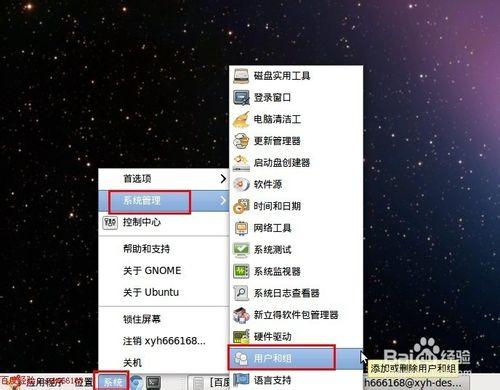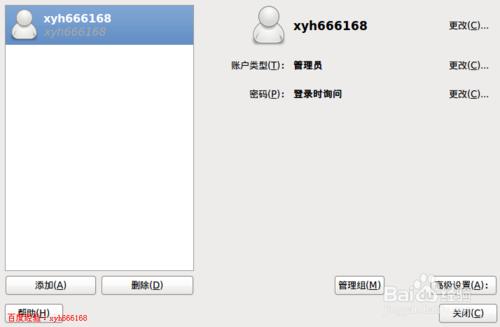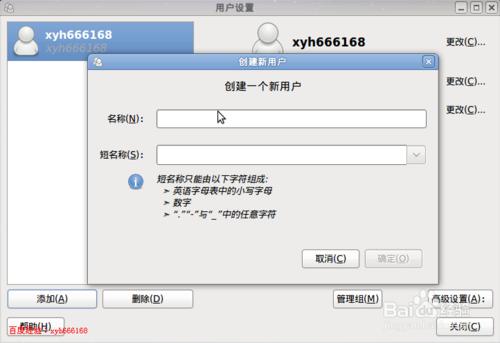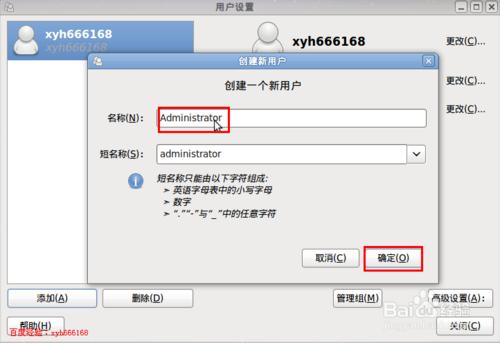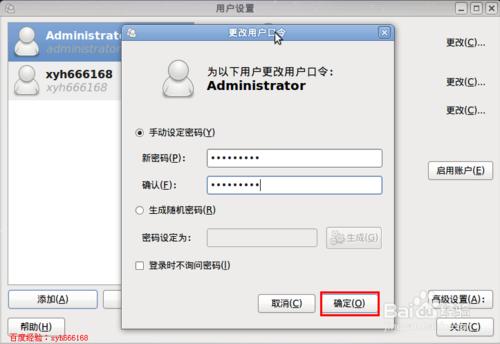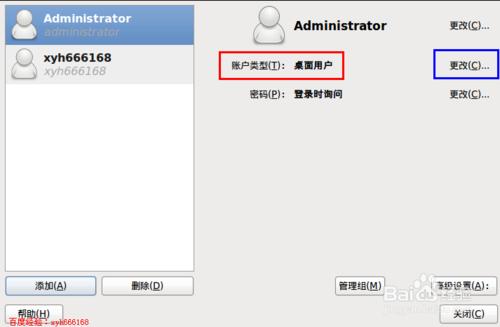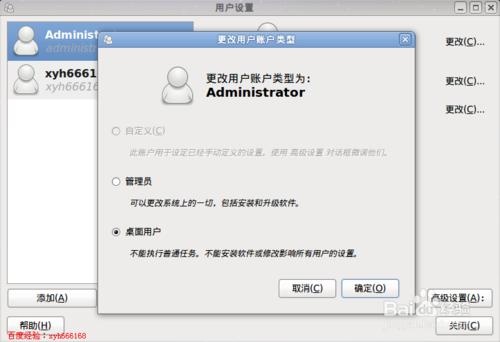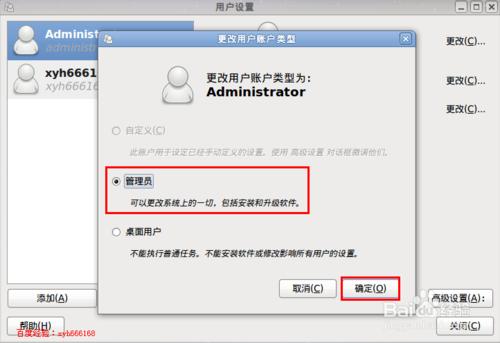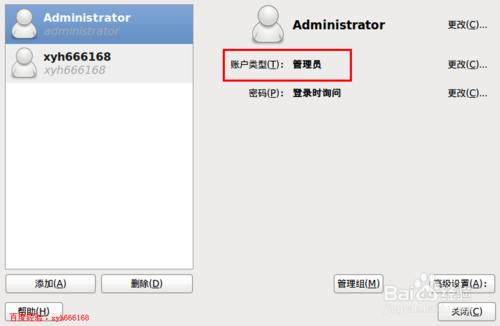新安裝的ubuntu系統只有一個使用者賬號,這個賬號類似於windows系統裡面的系統管理員,一般為了安全起見,或者因為需要,我們要另外再新增一個或多個管理員的賬號,對於多使用者的Linux系統而言,這也是非常常見的,下面小編就來分享怎麼樣新增系統管理員賬號
本經驗說明:
小編的這個建議只適合於10.10之前版本的ubuntu系統,後面的11.04,11.10。。。14.04系統因為採用的預設桌面不同,所以本經驗不適用,若要使用,那麼請安裝GNOME桌面
方法/步驟
在系統選單中依次點選並開啟“系統”-----“管理”-----“使用者和組”,之後會開啟“新增和刪除使用者和組”的對話方塊
“新增和刪除使用者和組”的對話方塊中,左邊列表顯示當前系統已經有的賬戶,右邊顯示當前選擇的賬戶的一些資訊,如:帳戶名、賬戶型別
點選左邊使用者列表下面的“新增”按鈕,之後就會驗證我們的許可權,然後開啟新增使用者的對話方塊,如下圖所示
輸入我們要新增加的使用者的使用者名稱後,點選右下方的“確定”按鈕
完成上一步之後,會自動彈出“更改使用者口令”的對話方塊,這個其實就是設定我們新新增的管理員賬戶的密碼,設定完後,點右下方的“確定按鈕”
至此我們使用者賬號新增完成,但是這個使用者賬號只是普通的桌面使用者,沒有管理員的許可權,如下圖所示,下面我們要做的就是給這個賬號新增管理的許可權
點選賬戶型別後面的“更改”按鈕,便彈出更改賬戶型別的對話方塊,這裡顯示三個型別,第一個類似不可能,這個就是我們按照系統的時候的賬戶的型別,另外兩個型別就是管理員和桌面使用者
選擇管理員,並點選右下方的“確定”按鈕,這樣我們就成功的把賬戶的型別改為管理員
回到 “新增和刪除使用者和組”的對話方塊中,選擇我們新新增的賬戶,然後在右邊可以看到新新增的這個賬戶型別是“管理員”